
Datei in einer Box speichern
Speichern (grundlegende Vorgehensweise)
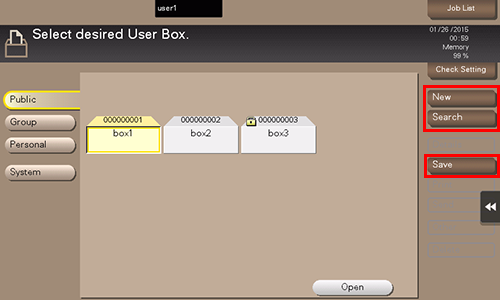
In diesem Beispiel wird für Erklärungszwecke die öffentliche Box verwendet. Zur Verwendung einer persönlichen Box oder einer Gruppenbox tippen Sie auf [Privat] oder [Gruppe] und wählen die gewünschte Box aus.
Sie können auf [Neu] tippen, um eine neue Box zu erstellen.
Um nach einer Box zu suchen, in der eine Datei gespeichert werden soll, tippen Sie auf [Suchen].
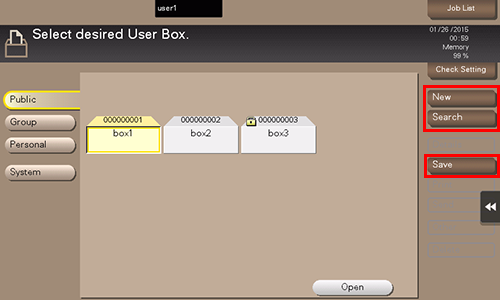
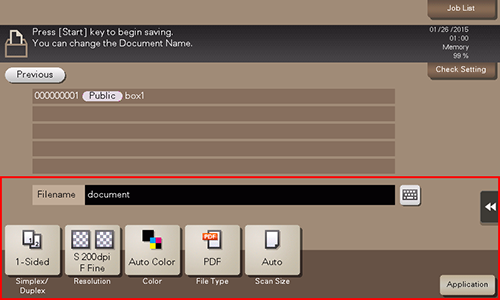
Ausführliche Informationen zu den Optionseinstellungen finden Sie hier: Optionseinstellungen für die Speicherung.
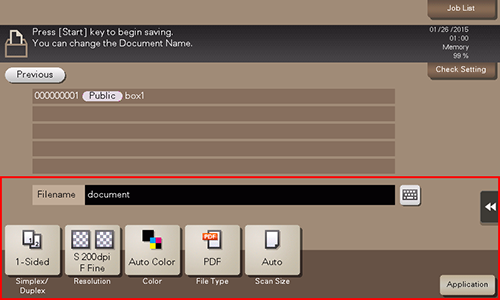
- Wenn die in einer Box gespeicherten Dateien innerhalb des angegebenen Zeitraums nicht verwendet werden, werden sie automatisch nach Ablauf der Zeitspanne für [Dokument automatisch löschen] gelöscht (Standard: [1 Tag]).
Dateien im Kopiermodus speichern
Sie können Originaldaten, die im Kopiermodus des klassischen Stils gescannt wurden, in einer Benutzerbox speichern.
Wählen Sie [Kopie] - [Anwendung] - [Andere] - [In Box speichern] im klassischen Stil aus, und richten Sie die entsprechenden Einstellungen ein.
Im Scanmodus speichern
Sie können Originaldaten, die im Scanmodus gescannt wurden, in einer Benutzerbox speichern.
Ausführliche Informationen finden Sie hier: Vorgehensweise zum Senden.
Dateien von einem PC speichern
Beim Drucken über den Druckertreiber können Sie eine Boxnummer angeben und die Druckdaten in dieser Box speichern.
Ausführliche Informationen finden Sie hier: Original in einer Box dieses Systems speichern ([In Mailbox speichern]).
Dateien von einem USB-Flashlaufwerk speichern
Sie können ein in einem USB-Speicher gespeichertes Dokument in einer Benutzerbox speichern.
Ausführliche Informationen finden Sie hier: Dateien von einem USB-Flashlaufwerk in einer Box speichern.
Standardspeichereinstellungen ändern
Sie können die Standard-Optionseinstellungen ändern, wenn Sie die Originaldaten, die auf diesem System gescannt wurden, in einer Box oder auf einem USB-Flash-Laufwerk speichern.
Die Standard-Optionseinstellungen sind sowohl bei der Speicherung eines Dokuments in einer Box als auch bei der Speicherung eines Dokuments auf einem USB-Flash-Laufwerk identisch.
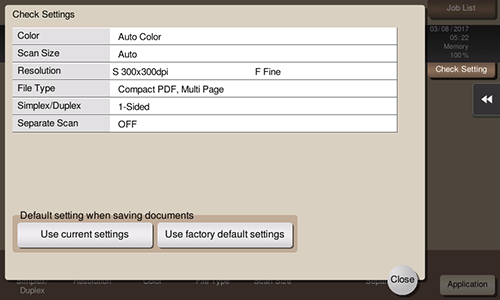
Um die Werkseinstellungen wiederherzustellen, wählen Sie [Werkeinstellungen verwenden].
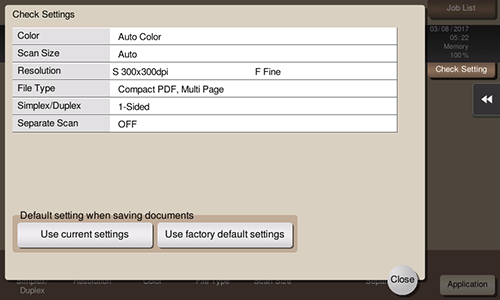

 in der oberen rechten Ecke einer Seite klicken oder tippen, wechselt es zu
in der oberen rechten Ecke einer Seite klicken oder tippen, wechselt es zu  und wird als Lesezeichen registriert.
und wird als Lesezeichen registriert.